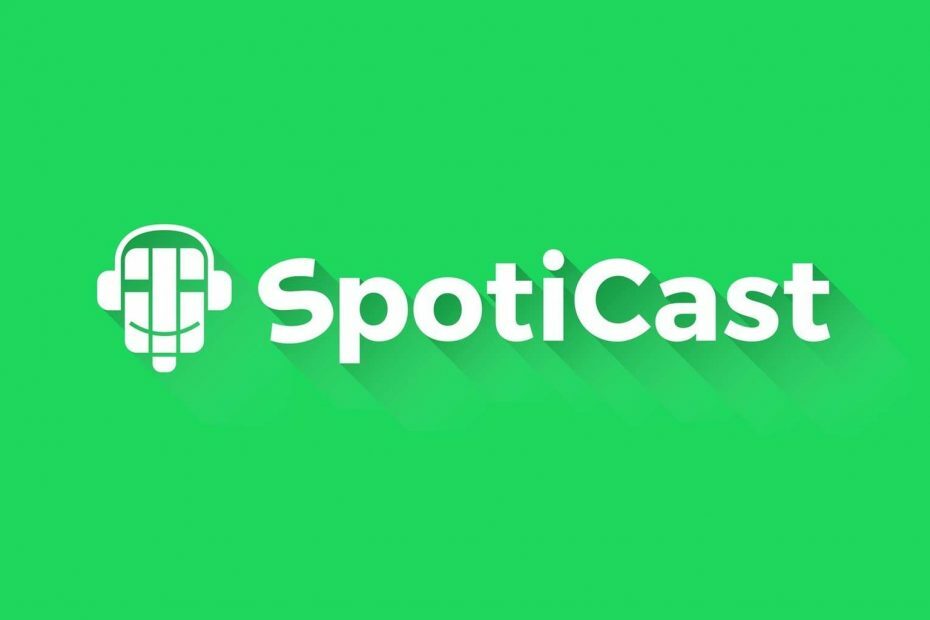Επανεκκινήστε την εφαρμογή Spotify για να συνεχίσετε να απολαμβάνετε μουσική
- Εάν αντιμετωπίζετε προβλήματα με το άνοιγμα του Spotify στα Windows 11, μπορεί να πρόκειται για κατεστραμμένα αρχεία ή κακή εγκατάσταση.
- Δοκιμάστε να επανεκκινήσετε τον υπολογιστή σας, αλλά αν αυτό δεν λειτουργεί, δείτε περισσότερες λύσεις αντιμετώπισης προβλημάτων παρακάτω.
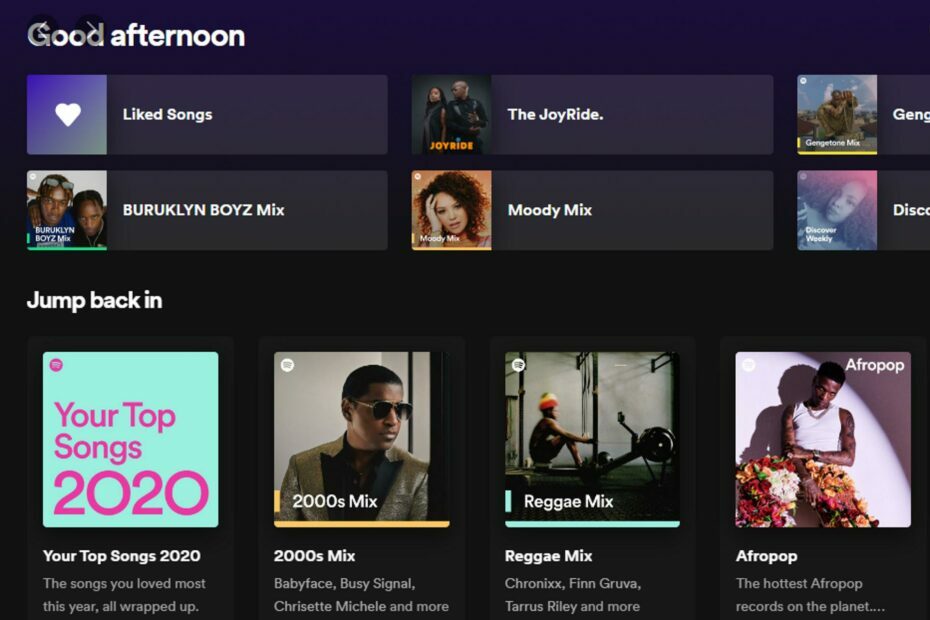
ΧΕΓΚΑΤΑΣΤΑΣΗ ΚΑΝΟΝΤΑΣ ΚΛΙΚ ΣΤΟ ΑΡΧΕΙΟ ΛΗΨΗΣ
Αυτό το εργαλείο επιδιορθώνει κοινά σφάλματα υπολογιστή αντικαθιστώντας τα προβληματικά αρχεία συστήματος με τις αρχικές εκδόσεις εργασίας. Σας κρατά επίσης μακριά από σφάλματα συστήματος, BSoD και επιδιορθώνει ζημιές που προκαλούνται από κακόβουλο λογισμικό και ιούς. Διορθώστε προβλήματα υπολογιστή και αφαιρέστε τη ζημιά από ιούς τώρα με 3 εύκολα βήματα:
- Λήψη και εγκατάσταση του Fortect στον υπολογιστή σας.
- Εκκινήστε το εργαλείο και Ξεκινήστε τη σάρωση για να βρείτε κατεστραμμένα αρχεία που προκαλούν τα προβλήματα.
- Κάντε δεξί κλικ Ξεκινήστε την επισκευή για να διορθώσετε ζητήματα που επηρεάζουν την ασφάλεια και την απόδοση του υπολογιστή σας.
- Το Fortect έχει ληφθεί από 0 αναγνώστες αυτόν τον μήνα.
Εάν χρησιμοποιείτε Windows 11 (και ποιος όχι;), πιθανότατα θα θέλετε να ενημερώσετε στην πιο πρόσφατη έκδοση για όλες τις νέες δυνατότητες και την καλύτερη απόδοση. Το πρόβλημα είναι ότι εάν χρησιμοποιείτε το Spotify για τις ανάγκες σας σε ακρόαση μουσικής, υπάρχει ένα κοινό πρόβλημα που συμβαίνει συχνά μετά την αναβάθμιση: δεν ανοίγει.
Το πραγματικό ερώτημα εδώ είναι Τα Windows 11 υποστηρίζουν το Spotify; Ναι, έτσι, γιατί δεν ανοίγει; Ας μάθουμε, έτσι;
Γιατί δεν μπορώ να ανοίξω το Spotify στα Windows 11;
Οι παρακάτω είναι μερικοί από τους πιο συνηθισμένους λόγους για τους οποίους το Spotify ενδέχεται να μην ανοίγει στον υπολογιστή σας:
- Ζητήματα ασυμβατότητας – Μπορεί να έχετε μια παλιά έκδοση του λειτουργικού σας συστήματος ή της ίδιας της εφαρμογής Spotify.
- Ασταθής σύνδεση στο διαδίκτυο – Εάν κάνετε streaming μουσικής με ένα αργή σύνδεση Wi-Fi, θα είναι δύσκολο για εσάς να ανοίξετε την εφαρμογή πόσο μάλλον να ακούσετε οτιδήποτε.
- Πάρα πολλά προγράμματα παρασκηνίου – Εάν συμβαίνουν πάρα πολλά μέσα στον υπολογιστή σας ταυτόχρονα, μπορεί να επιβραδύνει σημαντικά το σύστημά σας και να προκαλέσει προβλήματα όπως αυτό.
- Κατεστραμμένη εφαρμογή – Εάν έχετε εγκαταστήσει ή ενημερώσει πρόσφατα το Spotify στον υπολογιστή σας και τώρα δεν ανοίγει, τότε υπάρχει πιθανότητα τα αρχεία εγκατάστασης να είναι κατεστραμμένα ή κατεστραμμένα.
- Ελλειπης ΜΝΗΜΗ – Αν δεν μπορείτε να ανοίξετε το Spotify, αξίζει έλεγχος της μνήμης RAM σας. Μπορεί να είναι δύσκολο για το πρόγραμμα να λειτουργήσει ομαλά.
- Προβλήματα διακομιστή – Μερικές φορές, όταν προσπαθείτε να ανοίξετε την εφαρμογή, αποτυγχάνει να συνδεθεί σε οποιονδήποτε διακομιστή και εμφανίζει ένα μήνυμα σφάλματος όπως π.χ. Το Spotify δεν μπορεί να παίξει αυτήν τη στιγμή.
- Περιορισμός τείχους προστασίας – Εάν το τείχος προστασίας σας εμποδίζει το Spotify, τότε δεν θα μπορεί να ανοίξει ή να παίξει κανένα από τα τραγούδια σας.
Γρήγορη συμβουλή:
Η χρήση ενός προγράμματος περιήγησης με ενσωματωμένες συσκευές αναπαραγωγής, όπως το Opera, μπορεί να σας βοηθήσει να επιλύσετε το αναφερόμενο σφάλμα. Αυτό το πρόγραμμα περιήγησης διαθέτει μια λειτουργία αναπαραγωγής μουσικής με το Spotify και σας επιτρέπει να συνδεθείτε στην εφαρμογή απευθείας από την πλαϊνή γραμμή.
Επιπλέον, μπορείτε να περιηγηθείτε στο Διαδίκτυο και να μεταδώσετε ροή στο Spotify ταυτόχρονα χάρη στο μίνι μενού ελέγχου αναπαραγωγής που αναδύεται πάνω από τις τρέχουσες καρτέλες σας και σας επιτρέπει να εναλλάσσεστε εύκολα μεταξύ τους.

ΛΥΡΙΚΗ ΣΚΗΝΗ
Απολαύστε streaming Spotify ενώ ελέγχετε εύκολα την εφαρμογή στην αναπαραγωγή για περιήγηση χωρίς περισπασμούς.
Πώς μπορώ να διορθώσω το Spotify εάν δεν λειτουργεί στα Windows 11;
Πριν προχωρήσετε στις πιο τεχνικές λύσεις, δοκιμάστε πρώτα τους βασικούς ελέγχους παρακάτω:
- Βεβαιωθείτε ότι η εφαρμογή Spotify έχει ενημερωθεί στην πιο πρόσφατη έκδοση.
- Βεβαιωθείτε ότι η σύνδεσή σας στο διαδίκτυο λειτουργεί σωστά. Μπορείτε να μεταβείτε σε καλώδιο Ethernet εάν χρησιμοποιούσατε ασύρματη σύνδεση.
- Δοκιμάστε κλείσιμο οποιουδήποτε προγράμματος παρασκηνίου που μπορεί να τρέχει άσκοπα. Αυτό μπορεί να ελευθερώσει αρκετή μνήμη για να επιτρέψει στο Spotify να ανοίξει ξανά.
- Επικοινωνήστε με το Spotify για να βεβαιωθείτε ότι δεν υπάρχουν προγραμματισμένες αναφορές συντήρησης ή διακοπής λειτουργίας.
- Επανεκκινήστε τον υπολογιστή σας, ειδικά αν τον χρησιμοποιείτε όλη μέρα ασταμάτητα.
1. Επανεκκινήστε το Spotify
- Χτύπα το Windows κλειδί, τύπος Διαχειριστής εργασιών στη γραμμή αναζήτησης και κάντε κλικ Ανοιξε.
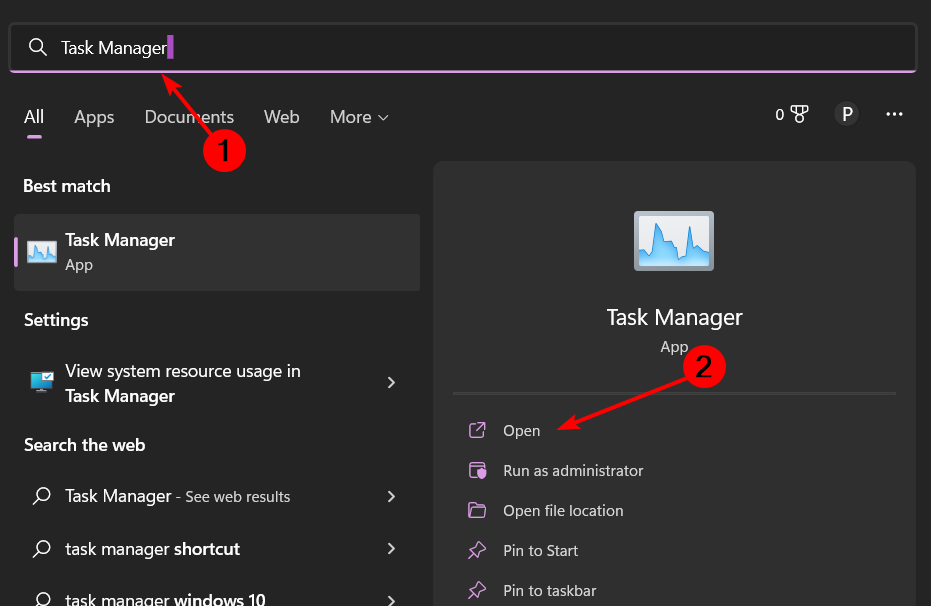
- Κάνε κλικ στο Διαδικασίες καρτέλα, εντοπίστε Spotify και επιλέξτε Τέλος εργασίας.
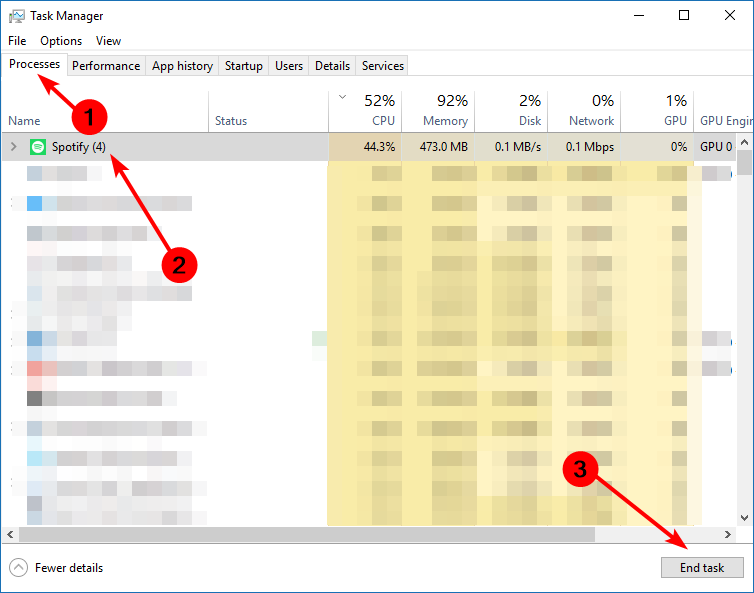
2. Επιδιόρθωση και επαναφορά του Spotify
- Χτύπα το Windows πληκτρολογήστε και επιλέξτε Ρυθμίσεις.

- Κάντε κλικ στο Εφαρμογές στο αριστερό παράθυρο και, στη συνέχεια, επιλέξτε Εφαρμογές και λειτουργίες στο δεξί παράθυρο.

- Εγκατάσταση Spotify, κάντε κλικ στις τρεις κάθετες ελλείψεις και επιλέξτε Προχωρημένες επιλογές.
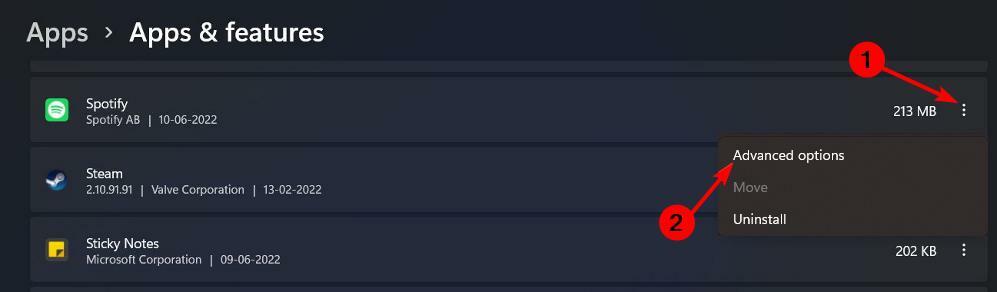
- Κάντε κλικ στο Επισκευή κουμπί.
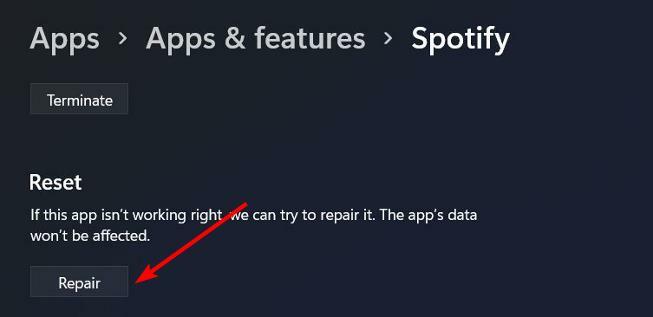
- Επιστρέψτε και κάντε κλικ Επαναφορά.

Συμβουλή ειδικού:
ΕΥΓΕΝΙΚΗ ΧΟΡΗΓΙΑ
Ορισμένα ζητήματα υπολογιστή είναι δύσκολο να αντιμετωπιστούν, ειδικά όταν πρόκειται για αρχεία συστήματος και αποθετήρια των Windows που λείπουν ή είναι κατεστραμμένα.
Φροντίστε να χρησιμοποιήσετε ένα ειδικό εργαλείο, όπως π.χ Fortect, το οποίο θα σαρώσει και θα αντικαταστήσει τα σπασμένα αρχεία σας με τις νέες εκδόσεις τους από το αποθετήριο του.
Η επαναφορά της εφαρμογής Spotify θα διαγράψει τυχόν προσωρινά αρχεία στον υπολογιστή σας που μπορεί να προκαλούν προβλήματα. Επαναφέρει επίσης τις ρυθμίσεις σας στις προεπιλογές τους.
- Η κατάργηση εγγραφής του Microsoft Viva δεν λειτουργεί: Αναγκάστε το σε 4 βήματα
- Trojan/win32.casdet Rfn στα Windows 11
- Σφάλμα DistributedCOM 10005: Τι είναι και πώς να το διορθώσετε
- Ψάχνετε για ένα ελαφρύ Windows 11; Το Tiny11 είναι η απάντηση
- Σφάλμα NVIDIA GeForce Now 0xc0f1103f: 7 τρόποι για να το λύσετε
3. Επιτρέψτε το Spotify μέσω του Τείχους προστασίας
- Χτύπα το Windows κλειδί, τύπος Ασφάλεια των Windows στη γραμμή αναζήτησης και κάντε κλικ Ανοιξε.

- Κάντε κλικ στο Τείχος προστασίας και προστασία δικτύου.

- Επιλέγω Επιτρέψτε μια εφαρμογή μέσω τείχους προστασίας.

- Στο αναπτυσσόμενο μενού, επιλέξτε Μουσική Spotify μετά κάντε κλικ Εντάξει για να αποθηκεύσετε τις αλλαγές.
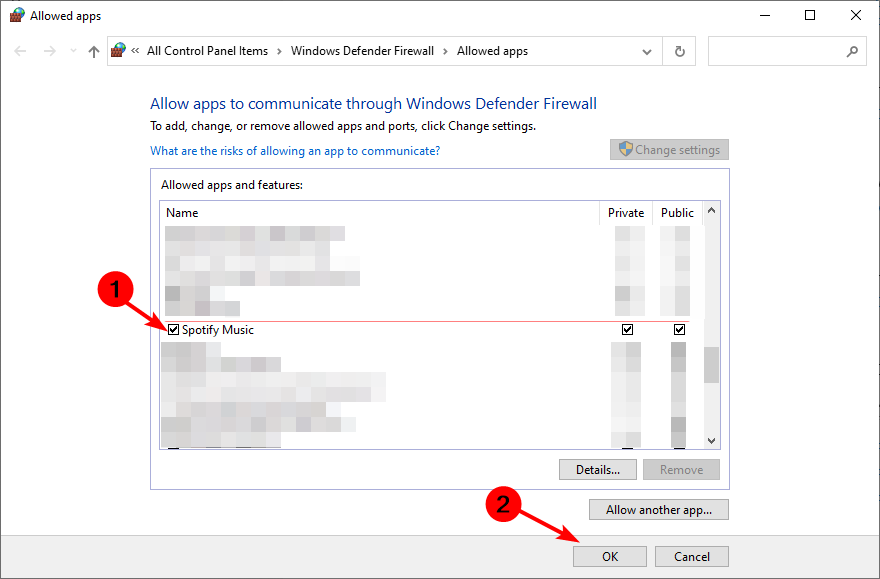
4. Εκτελέστε το πρόγραμμα αντιμετώπισης προβλημάτων του Windows Store
- Χτύπα το Windows πληκτρολογήστε και επιλέξτε Ρυθμίσεις.

- Επιλέγω Σύστημα στο αριστερό παράθυρο και, στη συνέχεια, κάντε κλικ στο Αντιμετώπιση προβλημάτων στο δεξί παράθυρο.

- Κάντε κλικ στο Άλλα εργαλεία αντιμετώπισης προβλημάτων.

- Πλοηγηθείτε στο Εφαρμογές Windows Store και χτυπήστε το Τρέξιμο κουμπί δίπλα του.

5. Απεγκαταστήστε και επανεγκαταστήστε το Spotify
- Χτύπα το Windows κλειδί, τύπος Πίνακας Ελέγχου στη γραμμή αναζήτησης και κάντε κλικ Ανοιξε.

- Εγκατάσταση Spotify, κάντε δεξί κλικ πάνω του και επιλέξτε Απεγκατάσταση.

- Εκκινήστε το Microsoft Store και λήψη Spotify.
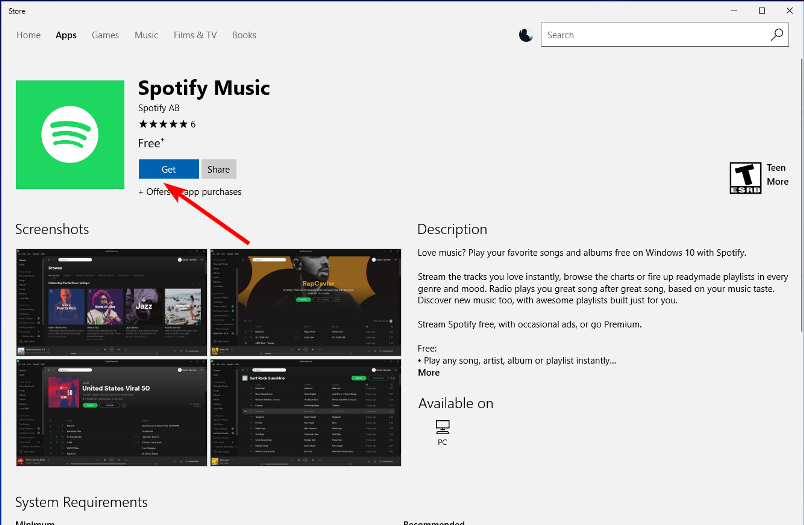
Θυμάμαι να αφαιρέστε τυχόν υπολείμματα λογισμικού ειδικά αν το πρόβλημα ήταν μια κατεστραμμένη εγκατάσταση. Αυτό θα διασφαλίσει ότι όταν επανεγκαταστήσετε το Spotify, θα είναι μια καθαρή εγκατάσταση, ελπίζουμε ότι δεν θα υπάρχουν προβλήματα.
Εάν το πρόβλημα παραμένει, θα πρέπει να εξετάσετε το ενδεχόμενο να χρησιμοποιήσετε την έκδοση web Spotify. Έχουμε ένα ενδιαφέρον σύγκριση της εφαρμογής Spotify και του ιστού Spotify οπότε φροντίστε να το ελέγξετε.
Εάν αποφασίσετε να ακολουθήσετε τη διαδρομή της έκδοσης web, θα βρείτε μερικά εξαιρετικά χρήσιμα Επεκτάσεις προγράμματος περιήγησης Spotify που θα ανεβάσει την ακουστική σας εμπειρία σε ένα εντελώς νέο επίπεδο.
Ας ελπίσουμε ότι μπορέσατε να επιλύσετε αυτό το ζήτημα με μία από τις προτεινόμενες επιδιορθώσεις παραπάνω. Εάν είστε νέος στο Spotify αλλά για κάποιο λόγο δεν μπορείτε να έχετε πρόσβαση, μπορεί να οφείλεται σε γεωγραφικούς περιορισμούς.
Ως εκ τούτου, συνιστούμε Spotify VPN που θα σας επιτρέψει να έχετε πρόσβαση σε περιεχόμενο με γεωγραφικούς περιορισμούς. Εάν αντιμετωπίζετε άλλα προβλήματα όπως α μαύρη οθόνη στο Spotify, έχουμε ένα άρθρο ειδικών για αυτό.
Εάν χρησιμοποιείτε προηγούμενη έκδοση των Windows, έχουμε ένα παρόμοιο άρθρο Το Spotify δεν ανοίγει στα Windows 10 για να σας βοηθήσει να επιλύσετε το σφάλμα.
Τα σχόλιά σας είναι σημαντικά για εμάς, επομένως ενημερώστε μας εάν καταφέρατε να επιλύσετε αυτό το ζήτημα στην παρακάτω ενότητα σχολίων.
Εξακολουθείτε να αντιμετωπίζετε προβλήματα;
ΕΥΓΕΝΙΚΗ ΧΟΡΗΓΙΑ
Εάν οι παραπάνω προτάσεις δεν έχουν λύσει το πρόβλημά σας, ο υπολογιστής σας ενδέχεται να αντιμετωπίσει πιο σοβαρά προβλήματα με τα Windows. Προτείνουμε να επιλέξετε μια λύση all-in-one όπως Fortect για την αποτελεσματική επίλυση προβλημάτων. Μετά την εγκατάσταση, απλώς κάντε κλικ στο Προβολή & Διόρθωση κουμπί και μετά πατήστε Ξεκινήστε την επισκευή.